Kako automatski isključiti nove kartice u pregledniku Chrome i Firefox
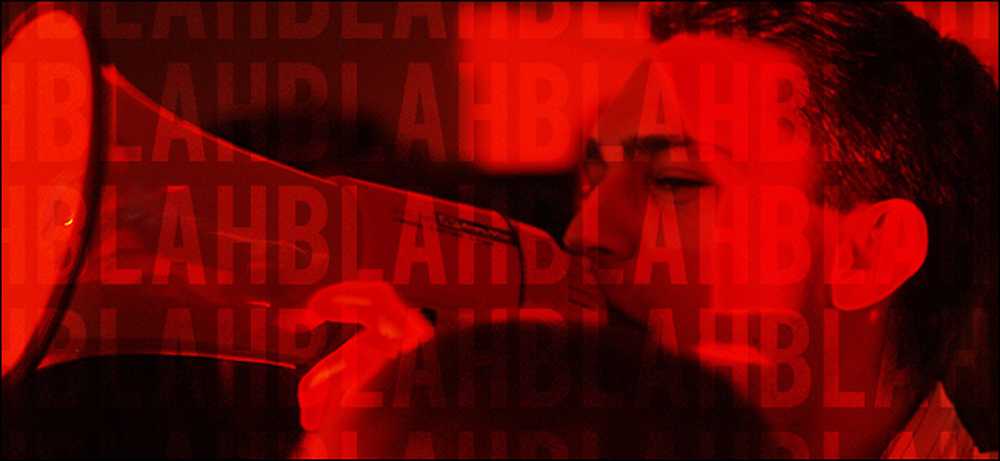
Recimo da pokušavate biti tihi, pregledavajući internet kod kuće, na poslu ili u javnom prostoru. Potajno ste ispunjeni strahom da će sve što kliknete otvoriti novu karticu s videozapisom s automatskom reprodukcijom ili ispratiti neugodan zvučni oglas. Zauvijek okončajte taj strah tako da sve nove kartice prema zadanim postavkama budu isključene.
Nitko ne voli iznenadnu, neočekivanu buku prilikom pregledavanja, no čini se da je pružatelji sadržaja i dalje dodaju. Srećom, davatelji usluga preglednika i pružatelji usluga proširenja dodali su neke jednostavne načine kako zadržati ta dosadna mjesta na njihovom mjestu.
Evo kako možete zadati sve nove kartice kako biste utihnuli, tako da se vaš preglednik ne može natjecati s vašom glazbom ili učiniti očitim da pregledavate web-lokacije na poslu.
Ako ste korisnik Chromea
Chrome ima ugrađenu "crnu listu". Ako želite samo isključiti određene web-lokacije (poput dosadnih s videozapisima s automatskim reproduciranjem), možete desnom tipkom miša kliknuti karticu web-lokacije, odabrati "Mute Site" i nikad više nećete čuti za nju.
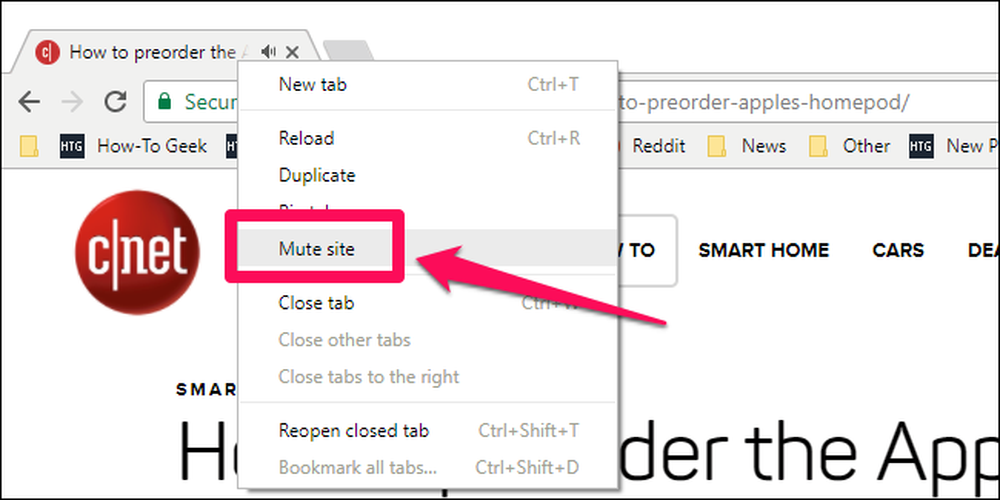
Ali ako želite nešto snažnije - to jest, isključiti sve kartice prema zadanim postavkama i dopustiti ih - možete to učiniti počevši od verzije 64, koja je u siječnju prošla do stabilne gradnje.
Kliknite gumb glavnog izbornika (tri okomite točkice) u gornjem desnom kutu, a zatim "Postavke". Kliknite gumb "Napredno" na dnu zaslona.
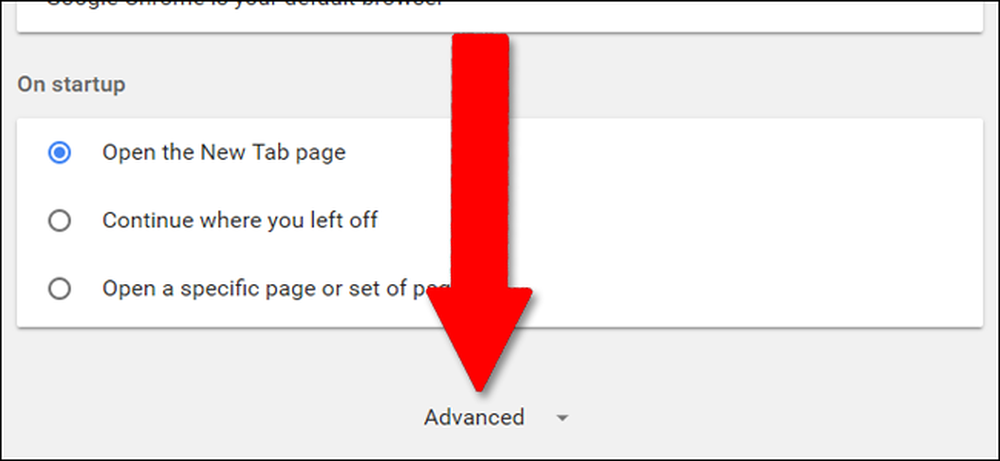
U odjeljku "Privatnost i sigurnost" kliknite "Postavke sadržaja". Kliknite "Zvuk".
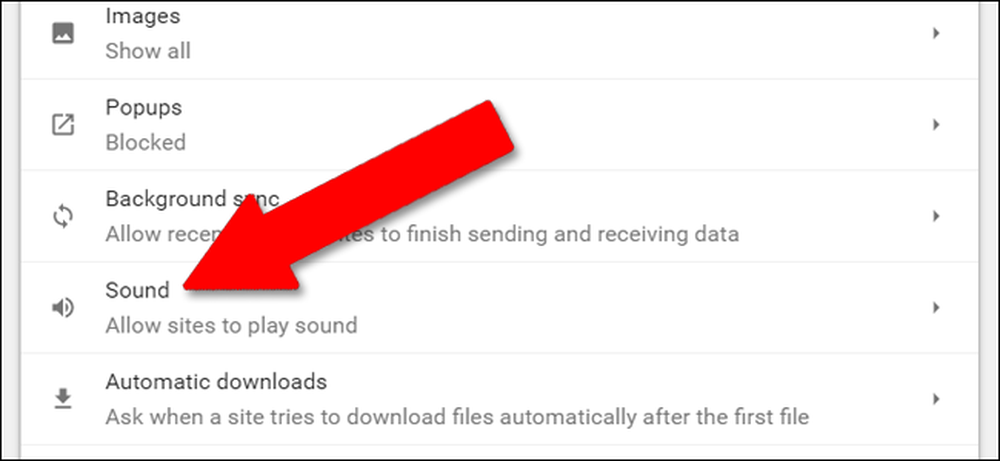
Zadana postavka za "Dopusti reprodukciju zvuka web-lokacijama" omogućuje zvuk sa svake web-lokacije na webu, bez obzira jeste li ga posjetili ili ne. Da biste to promijenili, kliknite ili dodirnite klizač, ali izgledi su prilično dobri da to ne želite. Ako doista želite onemogućiti sav zvuk, možete dodati iznimke ovoj državi klikom na "Dodaj" pored odjeljka "Dopusti"..
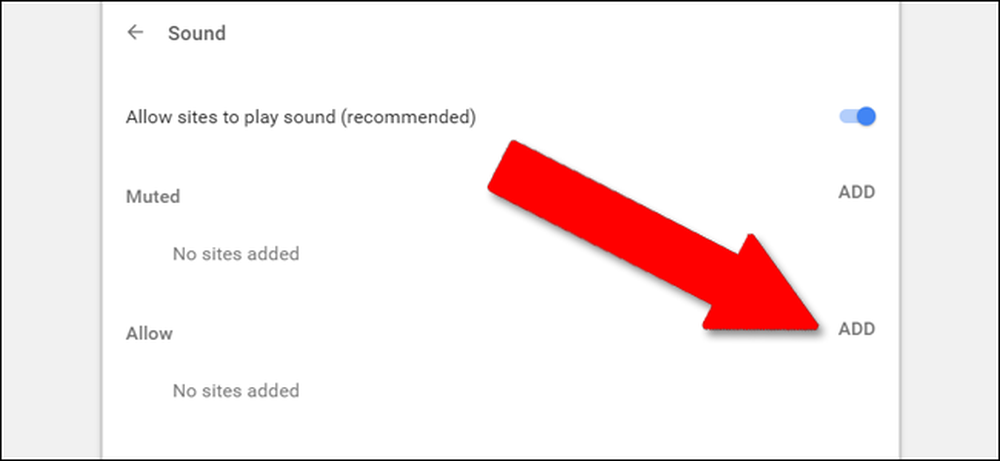
No, većina korisnika vjerojatno će radije zadržati glavnu opciju i dodati stranice na popis "Muted". Jednostavno upišite bilo koji URL, a zatim kliknite "Dodaj".
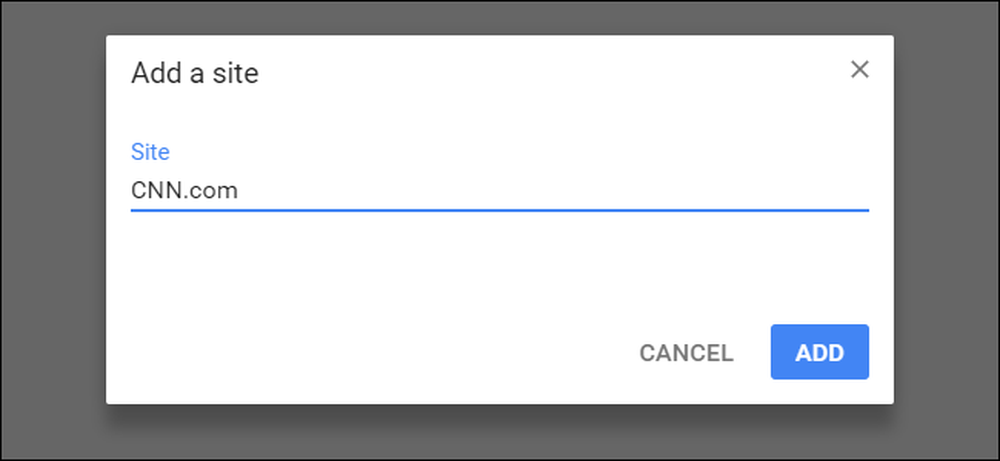
Kada posjetite tu web-lokaciju ili otvorite novu karticu putem veze, sav zvuk (uključujući i videooglas koji se automatski reproducira) bit će utišan. Uživajte u tišini.
Ako ste korisnik Firefoxa
U vrijeme pisanja ovog teksta, Firefox je na izdanju 58 novog “Quantum” ažuriranja. Nema iste ugrađene opcije isključivanja zvuka kao najnovija verzija preglednika Chrome, ali postoji i proširenje koje možete upotrijebiti na isti način. Stariji korisnički favorit, Mute Tab, više nije kompatibilan, ali MuteLinks radi s najnovijim verzijama. Kliknite ovdje da biste otišli na stranicu dodataka za Firefox, a zatim kliknite "Dodaj u Firefox", zatim "Dodaj" u skočnom prozoru.
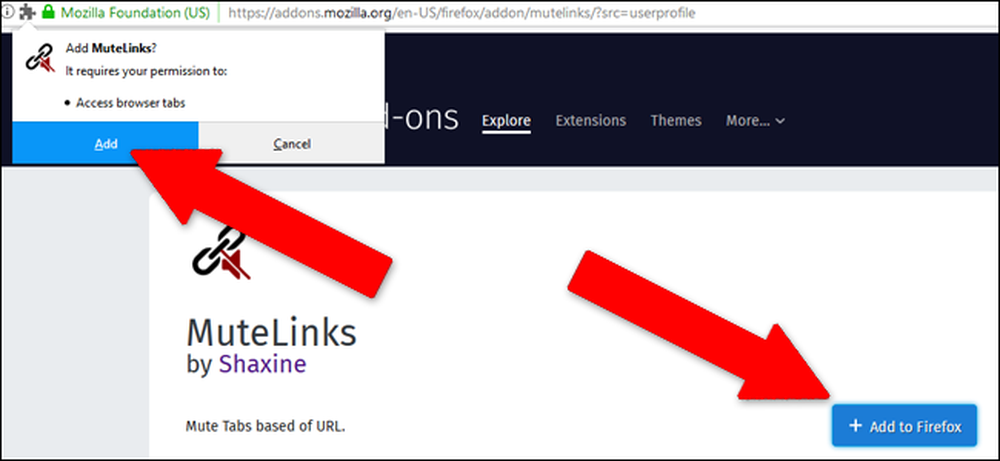
Zatim kliknite gumb glavnog izbornika, tri horizontalne trake, u gornjem desnom kutu prozora. Kliknite na "Dodaci". Pod unosom za MuteLinks, kliknite "Opcije".
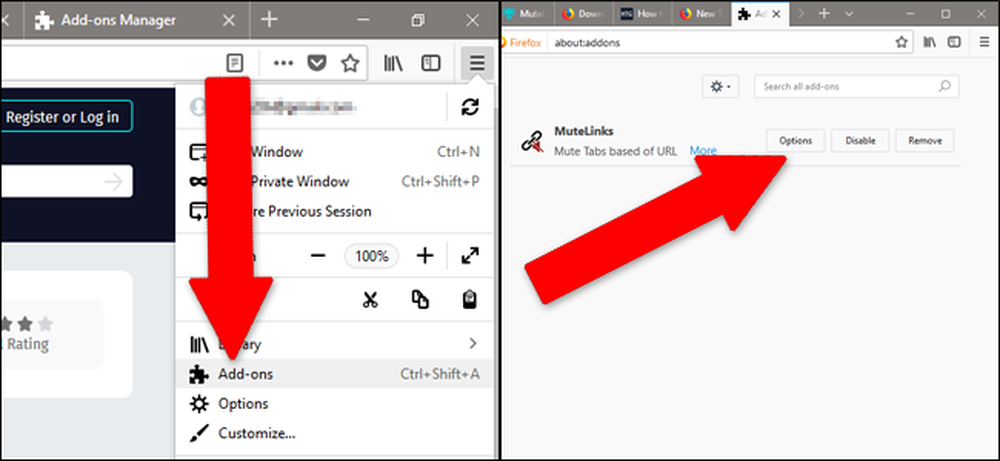
Pomaknite se dolje do odjeljka s oznakom "web-mjesta na crnoj listi". Da biste dodali web-lokaciju koju želite trajno isključiti, kliknite plavu ikonu "+". Zatim kliknite ikonu olovke i upišite URL web lokacije koju želite trajno isključiti.
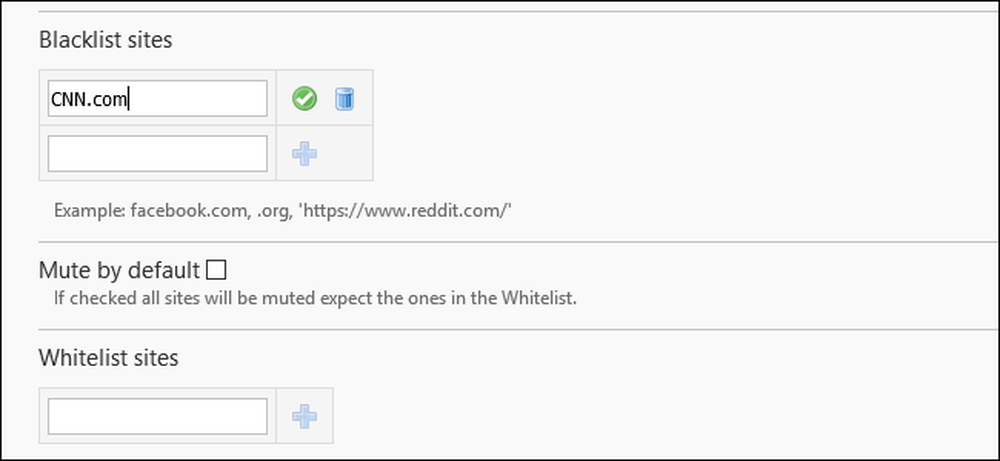
Na ovaj način možete dodati što više web-lokacija. Kad god ih posjetite iz trake URL-a ili bilo koje veze, automatski će se isključiti za sve videozapise ili pozadinsku glazbu.
Alternativno, ako želite svaki web-mjesto da počne utišati, osim onih koje najčešće koristite, kliknite okvir "Isključi zvuk po defaultu". Možete dodati iznimke svojoj tišini na internetu tako da kliknete na "+" u odjeljku "web-lokacije dopuštene", a zatim kliknete ikonu olovke i ručno dodate URL-ove, baš kao i na crnoj listi.
To je zapravo vrlo lijepo biti u mogućnosti to pregledavati bez brige da je bilo koji link koji kliknete će biti zadano biti tiha. Nadam se da će ovo postati zadana značajka u bliskoj budućnosti za sve glavne preglednike, ali do tada uvijek postoje te opcije.




